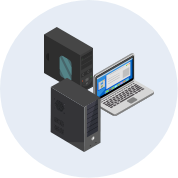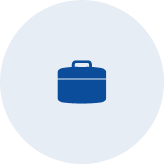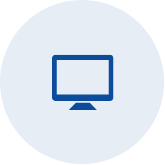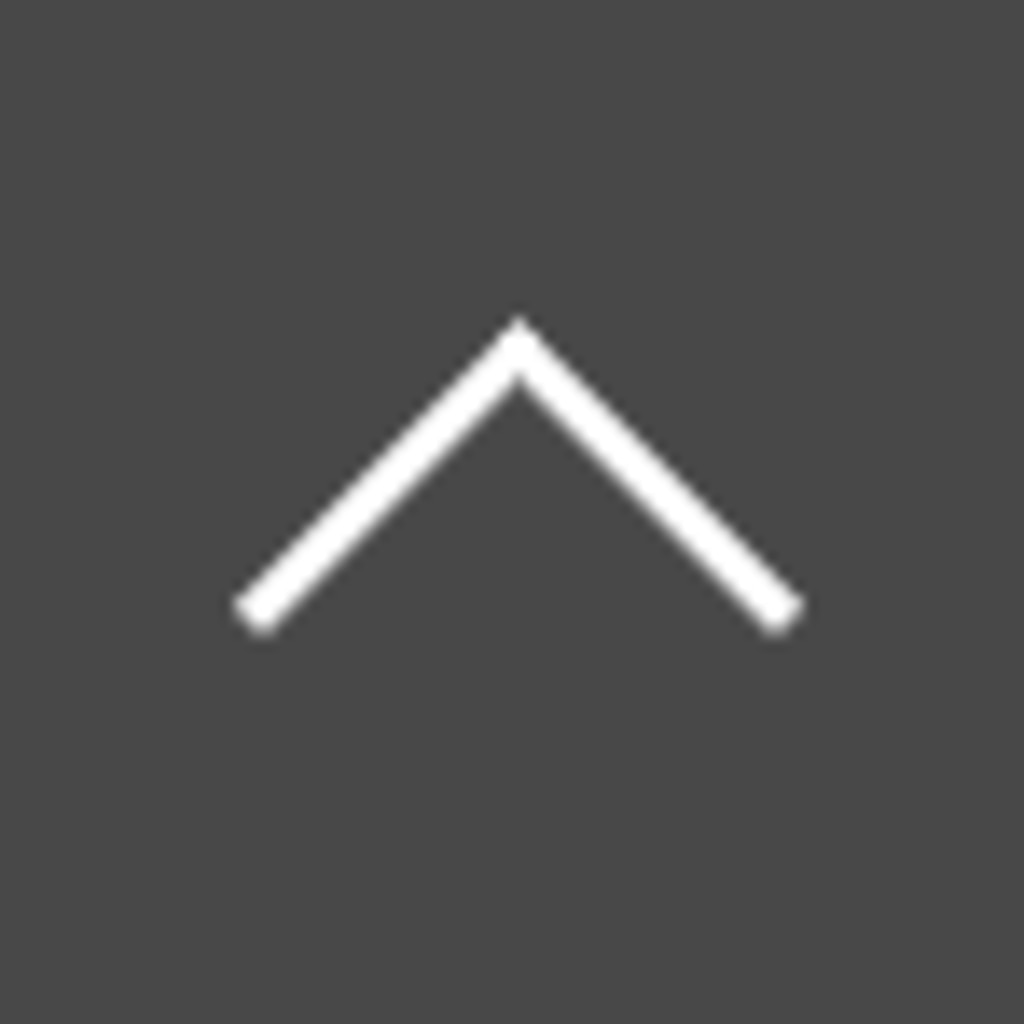【初心者向け】Windows標準回復ドライブ作成手順【Windows 10/11】【リカバリーメディア】
パソコンに突然不具合が発生し、Windowsが起動できなくなったときに備えて、事前にリカバリーメディアを作成しておくことはとても重要です。
本記事では、Windows 10およびWindows 11に搭載されている標準機能を使って作成できる回復ドライブ(USBリカバリーメディア)の手順を、初心者の方にもわかりやすく解説します。
※注意:この回復ドライブはWindowsの標準機能で作成されますが、OSやストレージ自体が深刻に破損している場合には使用できないことがあります。
より確実な復元手段として、メーカー製のリカバリーメディアやバックアップの併用をおすすめします。
目次[非表示]
- 1.【準備するもの】
- 2.【作成手順】
- 2.0.1.■ 手順1:USBメモリを接続
- 2.0.2.■ 手順2:「回復ドライブの作成」を開く
- 2.0.3.■ 手順3:システムファイルのバックアップを選択
- 2.0.4.■ 手順4:USBドライブを選択
- 2.0.5.■ 手順5:回復ドライブの作成を実行
- 2.0.6.■ 手順6:完了メッセージを確認
- 3.【補足】リカバリーメディア(回復ドライブ)の使い方
- 4.【まとめ】
- 5.【FAQ】
【準備するもの】
・空のUSBメモリ(16GB以上推奨)
※ 作成時にUSBメモリ内のデータはすべて削除されます。必要なデータは必ずバックアップしてください。
【作成手順】
■ 手順1:USBメモリを接続
パソコンのUSBポートにUSBを差し込みます。
■ 手順2:「回復ドライブの作成」を開く
1.キーボードで「Windowsキー」を押します。
2.「回復」と入力します。
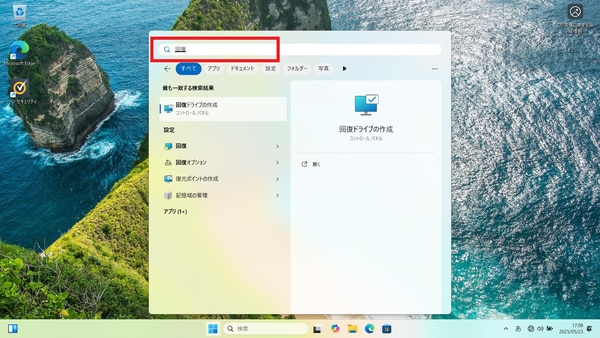
3.検索結果から「回復ドライブの作成」をクリックします。
※「回復ドライブ」と入力しないと表示されない場合があります。
■ 手順3:システムファイルのバックアップを選択
「システムファイルを回復ドライブにバックアップします」にチェックを入れた状態で「次へ」をクリックします。
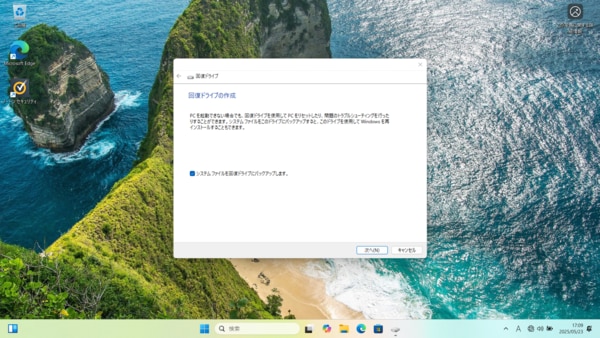
■ 手順4:USBドライブを選択
接続されているUSBメモリが表示されるので、該当ドライブを選択して「次へ」をクリックします。
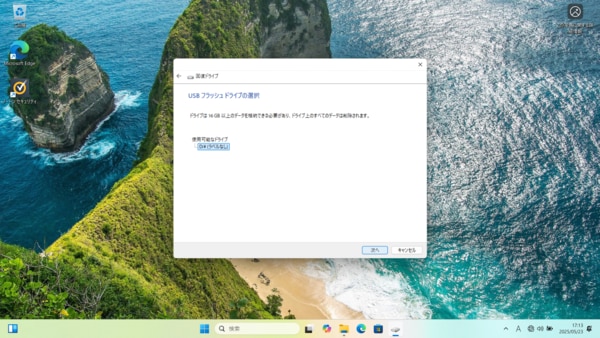
■ 手順5:回復ドライブの作成を実行
内容を確認したうえで「作成」をクリックします。
※作成には15分〜1時間程度かかることがあります。
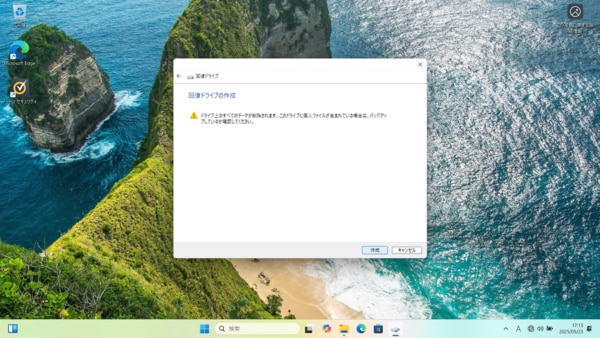
■ 手順6:完了メッセージを確認
「回復ドライブの準備ができました」と表示されたら作成完了です。
【補足】リカバリーメディア(回復ドライブ)の使い方
パソコンが起動できなくなったときは、このUSBリカバリーメディアを接続した状態で電源を入れ、ブートメニュー(F12など)からUSBドライブを選択して起動します。
その後、表示される回復オプションから「PCのリセット」や「システムの復元」などを選択して修復作業を進めれます。
【まとめ】
リカバリーメディアは、いざというときの“お守り”です。事前に作成しておくことで、突然のトラブルにも落ち着いて対応できます。
まだ作っていない方は、この記事を参考にぜひ作成しておきましょう。
【FAQ】
Q.1回復ドライブとリカバリーメディアは何が違う❔
A.
回復ドライブは、Windowsに標準で搭載されているツールを使って自分で作成するUSBメモリで、トラブル時に修復環境を起動するためのものです。
一方、リカバリーメディアは、メーカーが提供している出荷時状態に戻すための専用メディアで、機種ごとに最適化されています。
Q2. USBメモリの容量はどれくらい必要ですか❔
A.
最低でも16GB以上が必要ですが、実際には32GB以上のUSBメモリを用意するのが安全です。
特に「システムファイルをバックアップする」設定を有効にする場合は、より大きな容量が必要になります。
※容量不足だと作成が途中で失敗することがあります。
Q3. USBに回復ドライブを作るとUSBの中身(データ)は消えますか❔
A.
回復ドライブ作成時にはUSBメモリが初期化(フォーマット)されます。
中に保存されているすべてのデータは削除されますので、必要なファイルは事前にバックアップしておく必要があります。
Q4. 一度作成した回復ドライブは他のPCにも使えますか❔
A.
基本的には、回復ドライブは作成したPC専用と考えてください。
別のPCで使用しても起動しない場合や、回復機能が正しく動作しない場合があります。
ハードウェア構成の違いによって不具合が発生することがあるため、他のPCでの利用は推奨されません。
Q5. 回復ドライブはWindowsが壊れて起動しないときにも使えますか?
A.
基本的には使用できます。
ただし、ストレージ自体が故障していたり、作成時にシステムファイルを含めていない場合は修復ができない可能性があります。
また、完全にWindowsが破損していると回復ドライブでの復旧が不可能なこともあります。
そのような場合は、Microsoftのインストールメディア(Media Creation Tool)を使ったクリーンインストールが必要です。